题目内容
SolidWorks 2020 添加配合关系
题目答案
使用配合关系,可相对于其他零部件来精确地定位零部件,还可定义零部件如何相对于其他的零部件移动和旋转。只有添加了完整的配合关系,才算完成了装配体模型。
下而结合实例介绍为零部件添加配合关系的操作步骤。
【案例】添加配合关系
①打开“源文件”。
②单击“装配体”控制面板中的“配合”按钮,或者执行“工具”一“配合”命令,系统弹出“配合”属性管理器。
③在图形区中的零部件上选择要配合的实体,所选实体会显示在(要配合实体)列表框中,如图所示。
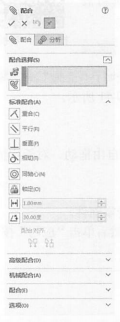
④选择所需的对齐条件。
■(同向对齐):以所选面的法向或轴向的相同方向来放置零部件。
■(反向对齐):以所选面的法向或轴向的相反方向来放置零部件。
⑤系统会根据所选的实体,列出有效的配合类型。单击对应的配合类型按钮,选择配合类型。
■(重合):面与面、面与直线(轴)、直线与直线(轴)、点与面、点与直线之间重合。
■(平行):面与面、面与直线(轴)、直线与直线(轴)、曲线与曲线之间平行。
■(垂直):面与面、直线(轴)与面之间垂直。
■(同轴心):圆柱与圆柱、圆柱与圆锥、圆形与圆弧边线之间具有相同的轴。
⑥图形区中的零部件将根据指定的配合关系移动,如果配合不正确,单击(撤销)按钮,然后根据需要修改选项。
⑦单击(确定)按钮,应用配合。
当在装配体中建立配合关系后,配合关系会在FeatureManager设计树中以图标表示。




点击加载更多评论>>